По какой-то причине резервное копирование вашего устройства Android представляет собой довольно сложную задачу. В других мобильных операционных системах, похоже, есть понятный и простой способ создания резервной копии, но по какой-то причине Android оставляет нас в замешательстве. Ранее мы говорили об одном методе резервного копирования вашего Android, это альтернативный метод.
Helium — это приложение, состоящее из двух частей. Это значит, что оно необходимо вам на компьютере и на устройстве Android. Вам не требуется рутировать свой Android. Вам будет разрешено резервное копирование ваших приложений, данных приложений, а также синхронизация ваших приложений. Это похоже на то, что вы можете использовать? Давайте подробнее рассмотрим, как выполнить резервное копирование вашего Android с помощью Helium.
Включите отладку в настройках разработчика. Вы можете следовать этим инструкциям на более новой ОС Android, например Jellybean 4.2.
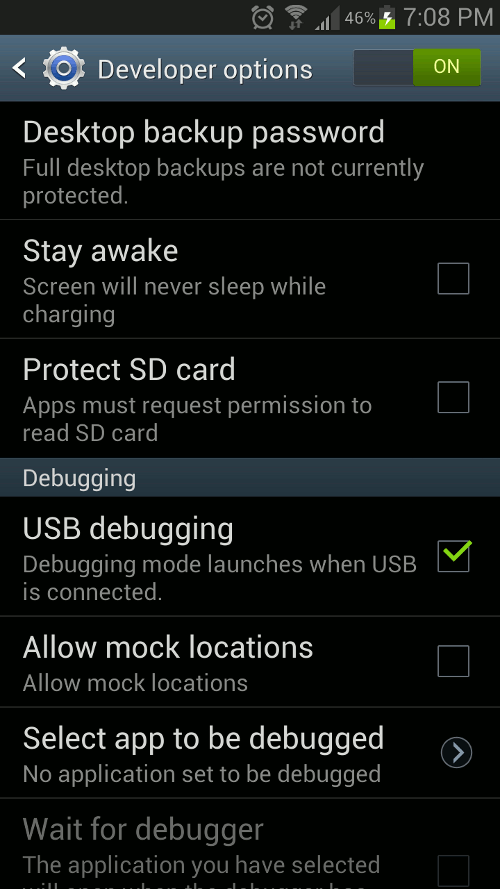
После того, как вы все загрузите, вам нужно будет активировать Helium на своем Android и подключить его к компьютеру.
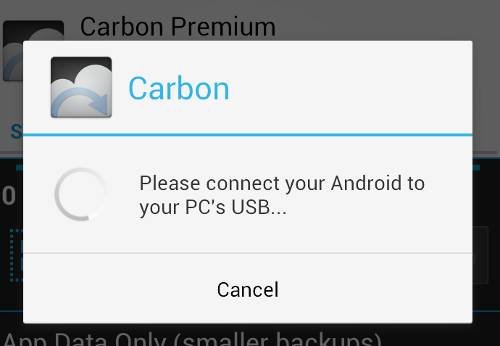
После подключения вы можете запустить Helium на своем компьютере. Компьютерное приложение на самом деле используется водителями только для доступа к некоторой информации. Похоже, что если на вашем телефоне есть root-доступ, вы можете предоставить права суперпользователя и не нуждаетесь в настольном приложении.
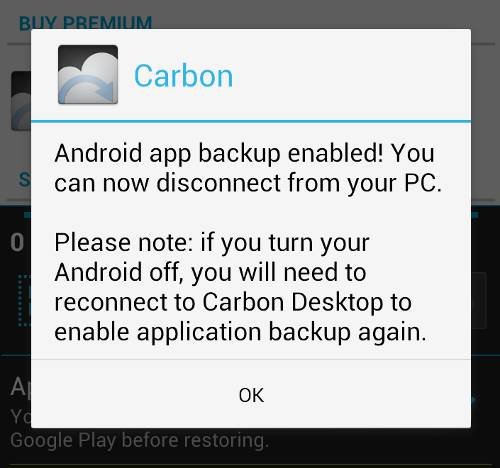
Когда все будет готово, вам будет предложено выбрать, что вы хотите сделать. Для этой статьи мы создадим резервную копию.
При резервном копировании информации всегда полезно убедиться, что аккумулятор вашего устройства заряжен. Несмотря на то, что USB-накопитель может заряжать ваше устройство, вы, скорее всего, будете потреблять больше энергии, чем могли бы получить через USB-кабель.
Чтобы создать резервную копию, вам нужно будет выбрать приложения, для которых вы хотите создать резервную копию. Для упрощения этой опции есть опция «Выбрать все». В противном случае вы можете индивидуально выбрать приложения, для которых хотите создать резервную копию.
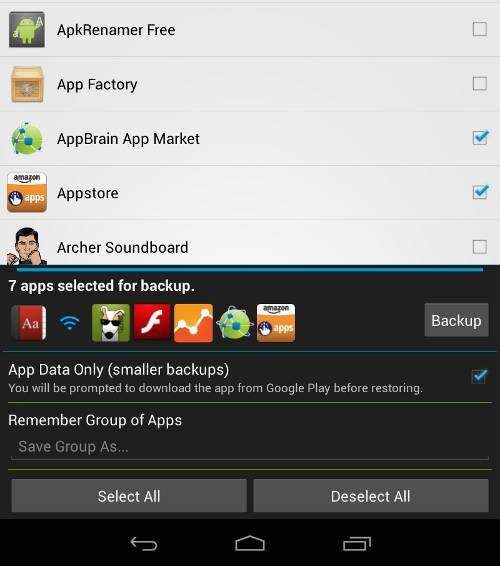
Затем вам нужно будет выбрать место для хранения резервной копии. Вы можете создать файл во внутренней памяти вашего устройства, а затем переместить его в другое место.
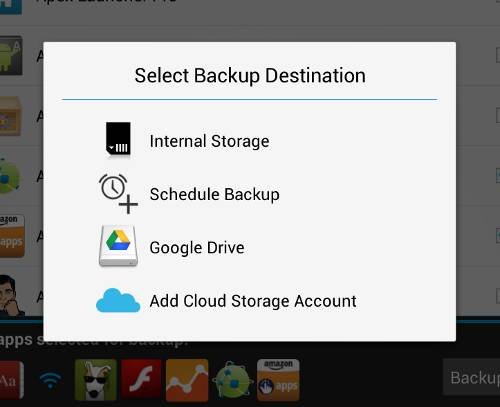
Если вы хотите использовать платную опцию, вы можете создать резервную копию и восстановить свою информацию с помощью Google Диска. Вы также можете подключить Dropboxили Boxк Carbon и выполнять резервное копирование/восстановление в этих сервисах. Если вы решите не платить за версию Pro, вы все равно сможете выполнить резервное копирование в облачные сервисы, но для его восстановления вам придется переместить файл во внутреннюю память вашего устройства.
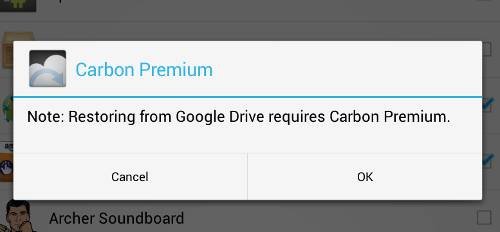
Как только пункт назначения будет выбран, процесс начнется.
Восстановить приложения так же просто. Выберите приложения для восстановления и нажмите кнопку «Восстановить». Если вы восстанавливаете приложение, которое больше не установлено на вашем устройстве, вам будет предложено перейти в Google Play Store и установить его.
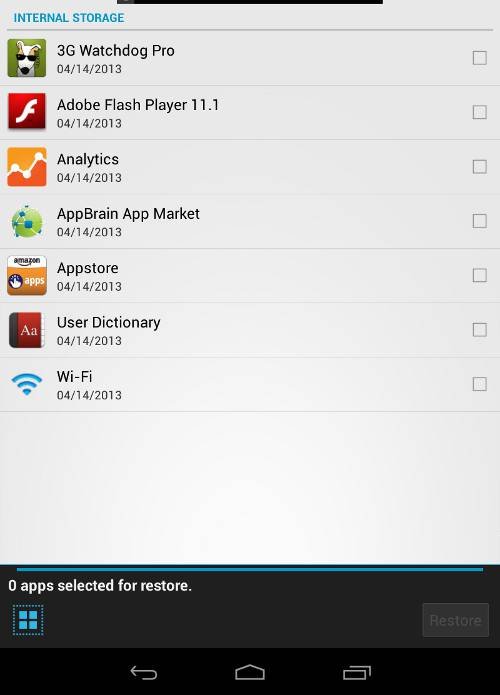
Заключительные слова
Не каждый хочет получить root права на своем телефоне или планшете, но резервное копирование данных является необходимостью. Carbon — отличный вариант, позволяющий как пользователям без полномочий root, так и пользователям с правами root легко создать резервную копию данных своих приложений.
Какой метод вы используете для резервного копирования вашего Android, когда он не рутирован?
Изображение предоставлено: Линейка Android – Shadow


